IPhone ou iPad: Tela Aparece Muito Grande ou Ampliada Demais

Resolva um problema onde a tela do Apple iPhone ou iPad aparece ampliada e é muito grande para usar devido ao problema do iPhone preso na ampliação.
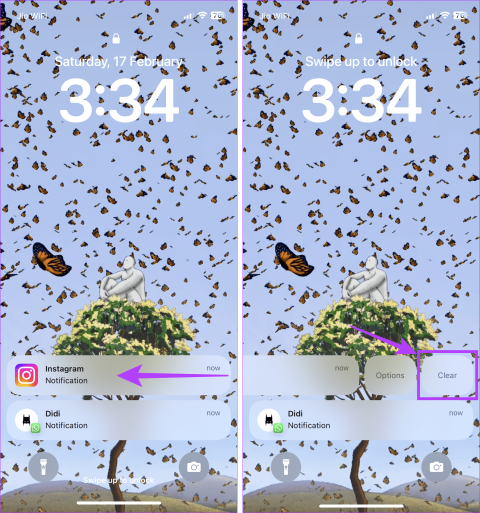
Seu iPhone permite que você veja todas as notificações de aplicativos rapidamente. Embora isso possa ser útil, as notificações de aplicativos podem ocupar muito espaço na tela. Sem mencionar certas notificações confidenciais de aplicativos que outras pessoas podem ver. Para evitar isso e organizar a tela, você pode limpar as notificações do seu iPhone.
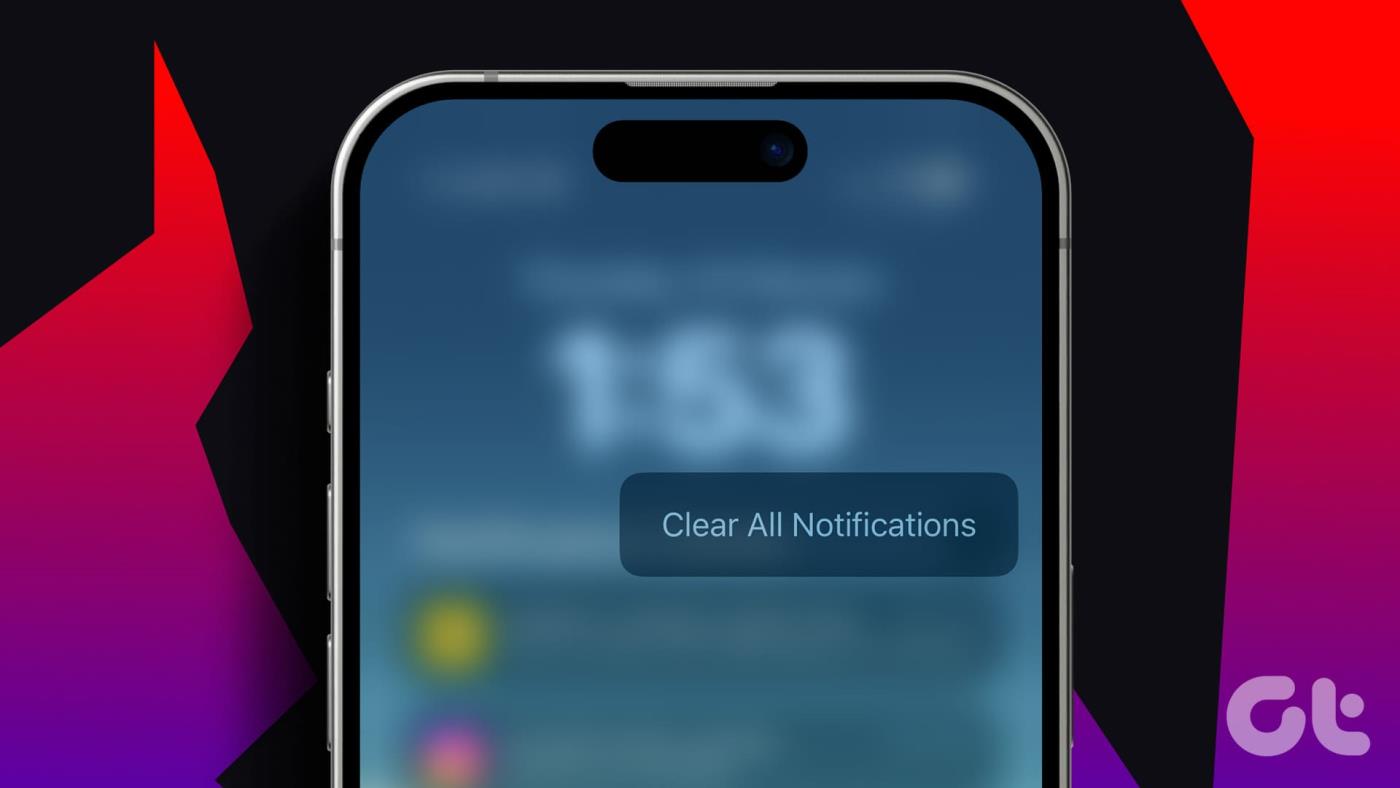
Embora limpar as notificações possa ser útil, você deve ter cuidado. Isso ocorre porque o seu iPhone não mantém um backup da notificação. Portanto, uma vez liberados, há uma boa chance de que eles desapareçam para sempre. Além disso, se você não vir as notificações imediatamente, deslize de baixo para cima na tela. Vamos começar.
Se ativado, a notificação que você receber ficará visível na tela de bloqueio do seu dispositivo. Se desejar eliminá-los, você terá a opção de limpar certas notificações selecionadas ou todas elas de uma vez. Ou, se você não deseja receber notificações de um único aplicativo por um tempo, impeça que elas apareçam usando a opção mudo. Veja como fazer isso.
Dica: enquanto usamos a tela de bloqueio, você também pode abrir notificações recentes deslizando para baixo no canto superior esquerdo da tela do seu dispositivo.
Passo 1: na tela de bloqueio do seu dispositivo, acesse a notificação que deseja limpar. Segure e deslize para a esquerda.
Passo 2: Assim que as opções aparecerem, toque em Limpar.
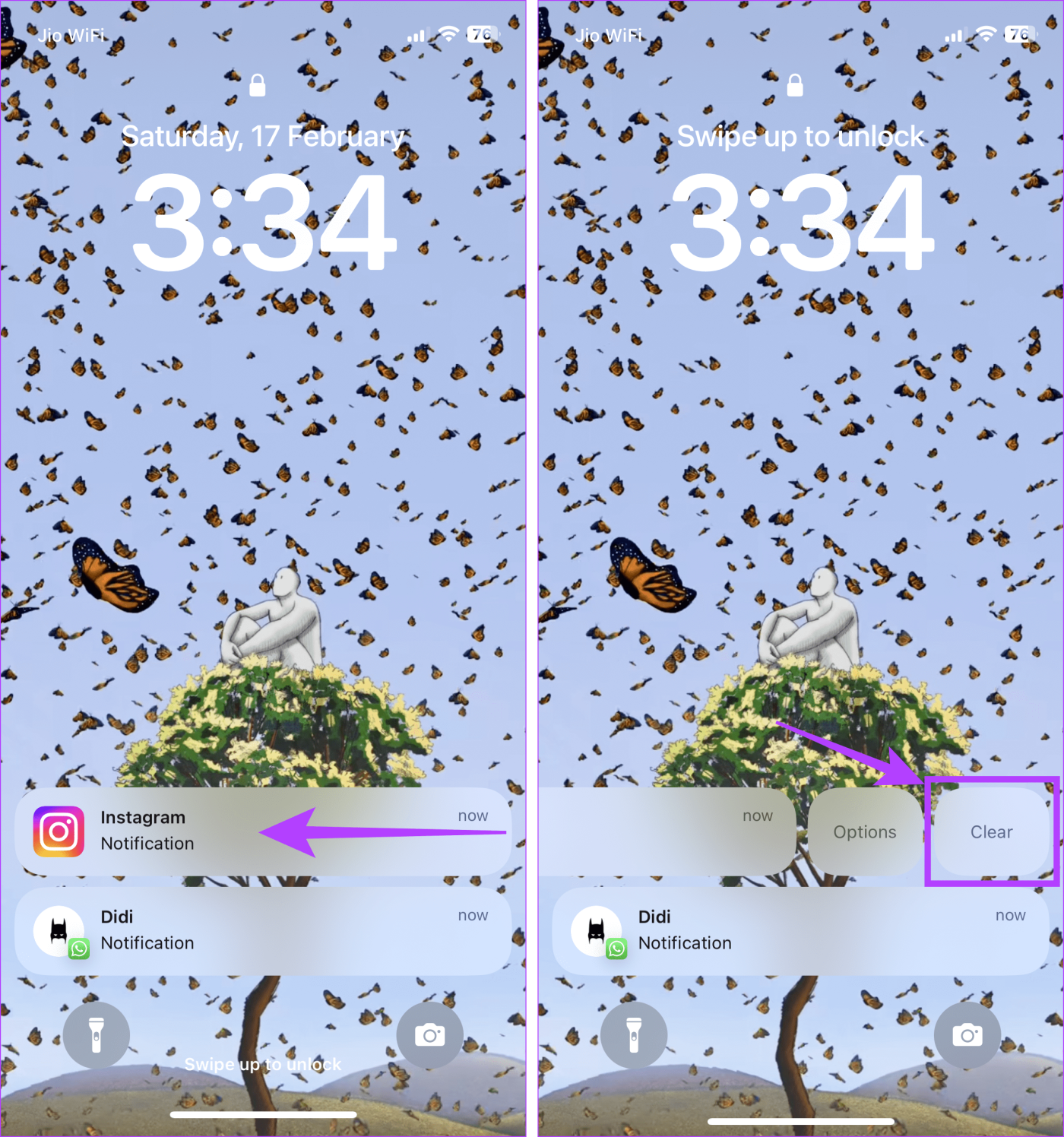
Isso removerá a notificação selecionada. Repita essas etapas para limpar quaisquer outras notificações.
Passo 1: Ative a tela do seu dispositivo e localize a notificação relevante. Agora, segure e deslize para a esquerda para mais opções.
Passo 2: Aqui, toque em Opções. Se solicitado, desbloqueie seu dispositivo.
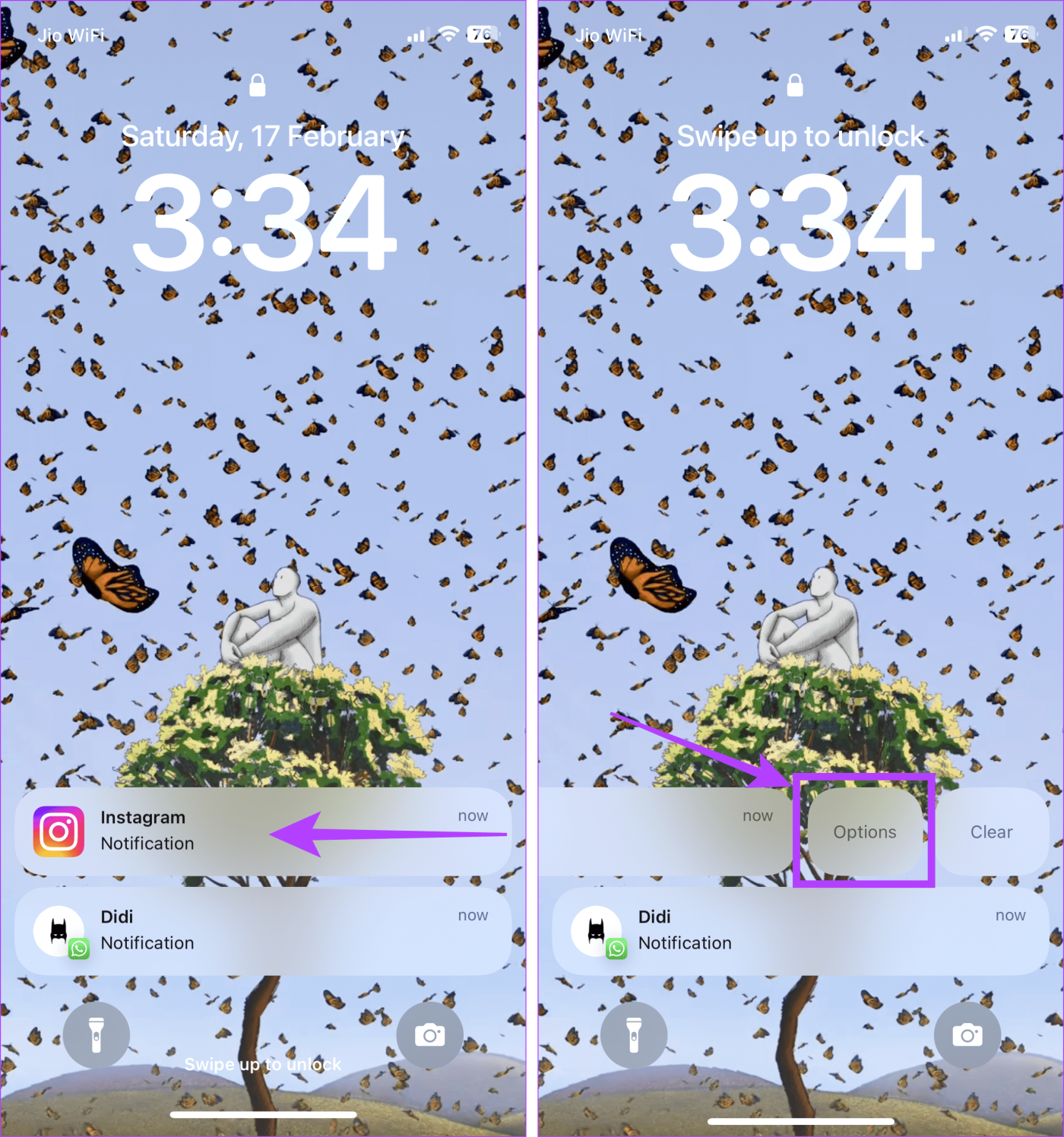
Etapa 3: Em seguida, selecione a opção de mudo relevante. Isso interromperá as notificações desse aplicativo durante o horário escolhido.
Dica : você também pode escolher ‘Desativar todas as notificações’ para desativar as notificações desse aplicativo específico até que sejam ativadas no menu Configurações.
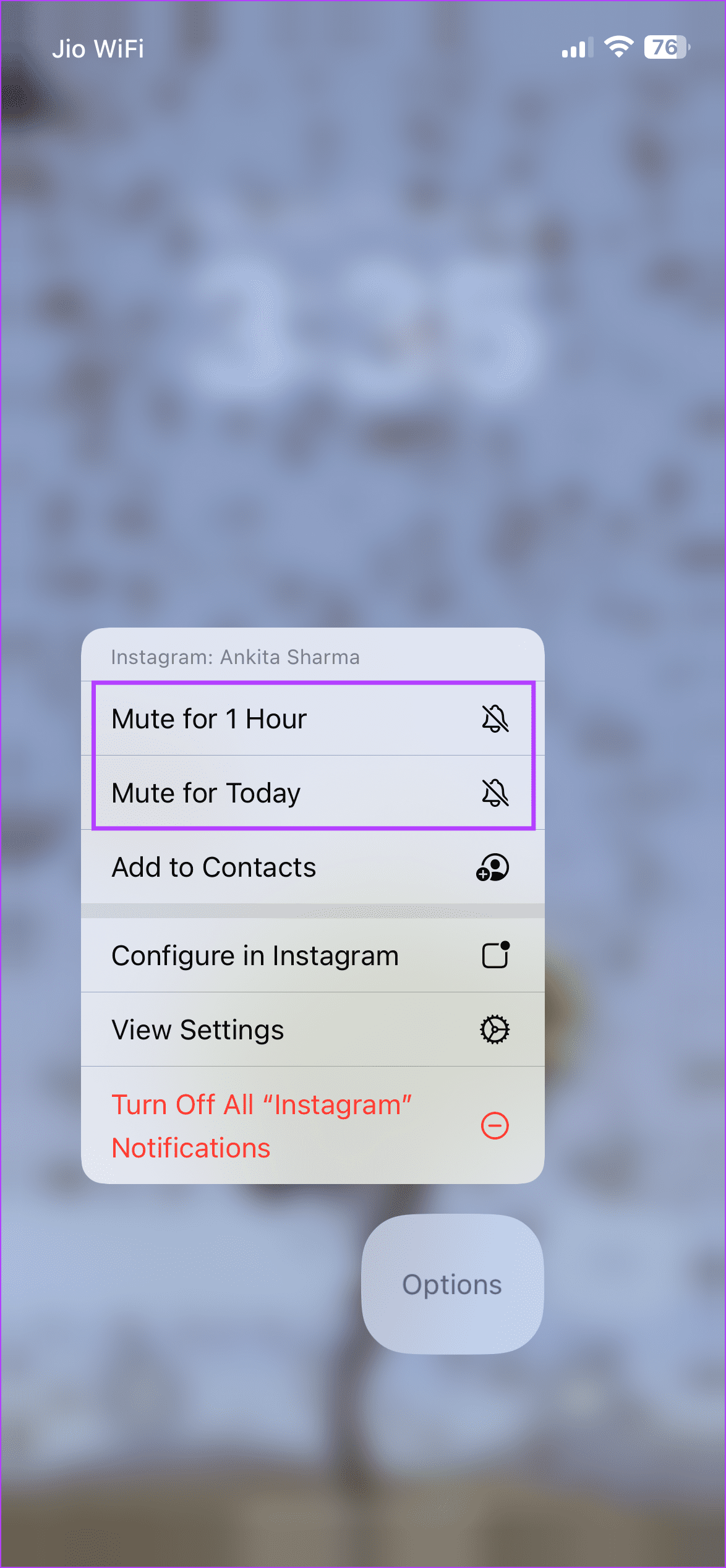
Passo 1: Ative seu iPhone e, assim que as notificações aparecerem, toque no ícone x.
Passo 2: Em seguida, toque em Limpar.
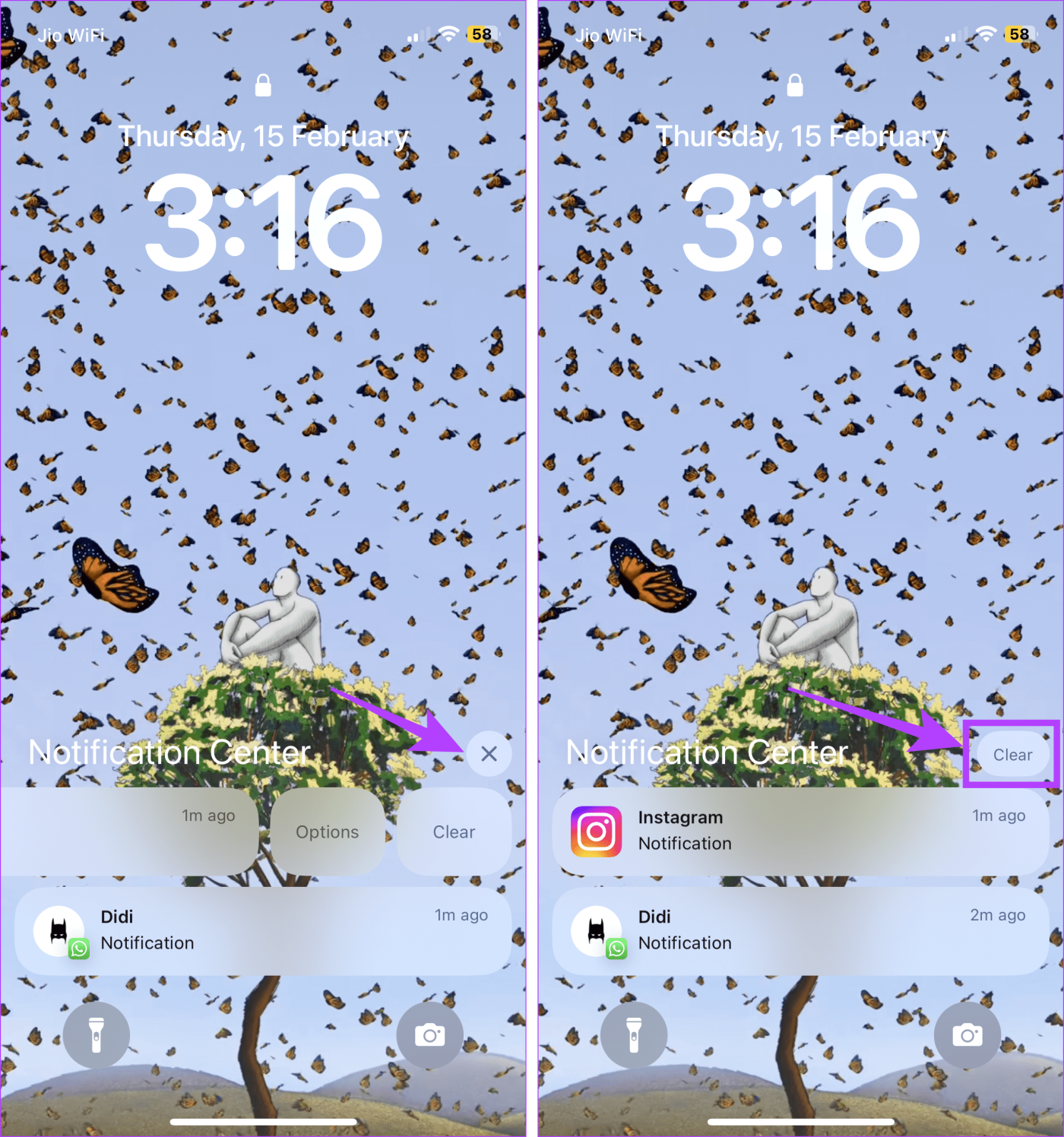
Isso limpará instantaneamente todas as notificações visíveis. Observe que esta opção às vezes pode estar indisponível para notificações extremamente recentes. Nesse caso, siga qualquer uma das maneiras acima para limpar mensagens e outras notificações de aplicativos no seu iPhone.
Leia também: Como corrigir notificações da tela de bloqueio do iPhone que não aparecem no iOS 16
Se você configurou as notificações da tela de bloqueio do seu iPhone para aparecerem como uma pilha, você pode desempilhar as notificações e limpar aquelas que não são mais necessárias. Ou exclua todas as notificações da pilha de uma só vez, sem afetar nenhuma outra notificação do aplicativo. Veja como.
Passo 1: Na tela do iPhone, toque na notificação relevante para ver todas as notificações. Se solicitado, desbloqueie seu dispositivo.

Passo 2: Agora, segure e deslize para a esquerda na notificação que deseja limpar da pilha.
Passo 3: Em seguida, toque em Limpar.
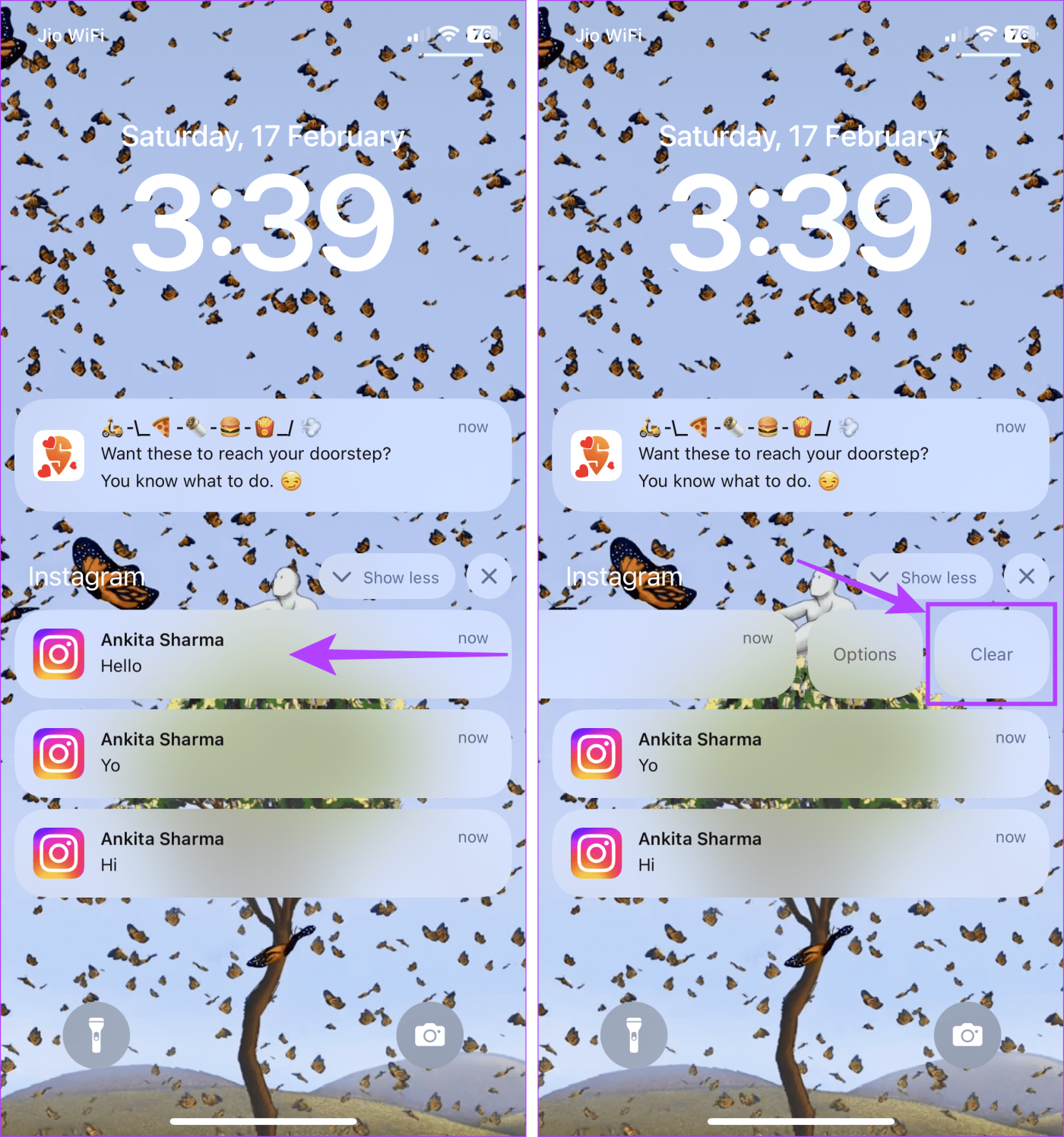
Passo 4: Ou, se desejar limpar toda a pilha de notificações, toque no ícone x na parte superior dela.
Passo 5: Em seguida, toque em Limpar.
Isso limpará toda a pilha de notificações do seu iPhone. Você também pode repetir essas etapas para limpar outras pilhas de notificações.
Notificações mais antigas do iPhone aparecerão na Central de Notificações. A menos que você tenha apagado anteriormente essas notificações da tela de bloqueio do iPhone, elas permanecerão lá. Nesse caso, você pode apagá-los enquanto mantém as notificações recentes na tela. Siga as etapas abaixo para fazer isso.
Passo 1: Desbloqueie seu iPhone e puxe para baixo no canto superior esquerdo para abrir a Central de Notificações.
Passo 2: Agora, vá para a Central de Notificações e toque no ícone x na frente dela.
Passo 3: Em seguida, toque em Limpar.
Isso limpará instantaneamente as notificações antigas do seu iPhone. Se você quiser limpar notificações antigas específicas, segure e deslize para a esquerda sobre elas individualmente. Ou use as etapas mencionadas acima para limpar todas as pilhas de notificação. Observe que as notificações recém-recebidas ainda estarão visíveis.
Se você está cansado de limpar notificações na tela de bloqueio do iPhone, desative as notificações dos aplicativos relevantes . Ou, se não quiser receber notificações, ative o DND. Uma vez feito isso, ele bloqueará a exibição de notificações no seu iPhone. Veja como fazer isso.
Passo 1: Abra o aplicativo Ajustes no seu iPhone. Em seguida, toque em Notificações.
Passo 2: Percorra os aplicativos atualmente instalados e toque no aplicativo relevante.
Etapa 3: aqui, desative o botão Permitir notificações.
Você pode voltar para a página de configurações de notificação e repetir essas etapas para desativar as notificações de qualquer outro aplicativo no seu iPhone.
Passo 1: Puxe para baixo no canto superior direito da tela do seu dispositivo. Ou, se o seu iPhone tiver um botão Home, puxe a tela para cima para abrir o Centro de Controle.
Passo 2: Aqui, toque em Foco. Se isso não funcionar, mantenha pressionado Focus.
Passo 3: Nas opções, toque em Não perturbe.
Isso bloqueará temporariamente as notificações e quaisquer outros alertas no seu iPhone. No entanto, observe que você receberá notificações assim que desligar o DND no seu iPhone .
Muitas notificações ao mesmo tempo podem sobrecarregar e desorganizar a tela. Portanto, esperamos que este artigo tenha ajudado você a entender mais sobre como limpar notificações no seu iPhone. Ou, se não for mais necessário, como bloqueá-los completamente.
Resolva um problema onde a tela do Apple iPhone ou iPad aparece ampliada e é muito grande para usar devido ao problema do iPhone preso na ampliação.
Aprenda como acessar o cartão SIM no iPad da Apple com este tutorial.
Neste post, cobrimos como resolver um problema em que a navegação de mapas e os recursos de GPS não funcionam corretamente no Apple iPhone.
Aprenda o que são arquivos com extensão AAE e como você pode abri-los em dispositivos Apple e Windows neste tutorial.
Descubra como otimizar as configurações da tela giratória do iPhone para uma experiência de usuário mais agradável, adaptando-se ao seu conteúdo e ao seu uso diário.
Sua conta foi desativada na App Store e iTunes? Aqui estão algumas dicas e soluções eficazes para recuperar sua conta Apple desativada.
A vibração não está funcionando no seu iPhone? Aqui estão algumas dicas que farão seu iPhone vibrar ao receber chamadas e alertas.
Quer reproduzir um vídeo ou mostrar fotos do iPhone para a TV Samsung? Confira quatro maneiras de espelhar a tela do iPhone na smart TV Samsung.
Se estiver usando o Apple Maps ou reservando um Uber, você precisa aprender como ativar a Localização precisa no iPhone para sua conveniência.
O WhatsApp continua travando ou não abre no seu iPhone? Vamos dar uma olhada em 10 maneiras fáceis que podem ajudá-lo a corrigir esse problema.






